안녕하세요. 아이패드 텍스트 대치 기능으로 상용구를 만들어 활용하는 걸 다뤄보도록 하겠습니다.
텍스트 대치를 통해 특정 단어를 단축키로 활용할 수 있는데요.
텍스트 일부만 입력하여 전부 표현할 수 있습니다.
초성도 활용할 수 있고 단어를 활용할 수 있습니다.
집주소, 회사 이메일 또는 연락처, 자주 사용하는 문구 등을 지정해서 사용하면 편리합니다.

설명하는 기종은 아이패드프로 12.9 6세대입니다.
설정 - 일반 - 키보드 - 텍스트 대치에서 가능합니다.

말이 어렵지 텍스트 단축키 지정이라고 이해하시면 편합니다.
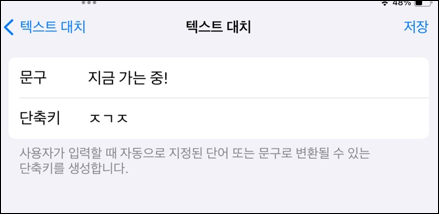
기본 설정은 단축키: ㅈㄱㅈ
문구: 지금 가는 중!으로 되어있습니다.

사용자가 입력할 때 자동으로 지정된 단어 또는 문구로 변환될 수 있는 단축키를 만들어 볼 건데요.
상단에 텍스트 대치 + 버튼을 누릅니다.

문구는 나타낼 말, 단축키는 연상될만한 단어로 지정해 주시면 됩니다.
주소를 나타낼 때 보통 10글자가 넘어가기 때문에 매번 입력하기가 번거로운데요.
설정해 주시면 됩니다.

저장을 누르면 텍스트 대치 항목에 입력이 완료됩니다.

설정했던 단축키를 입력하면 대치된 문구가 나오는데요.
문구가 너무 길면 뒷부분만 표시되어 나옵니다.
터치하면 텍스트가 바뀝니다.

길이를 어느 정도 인식하나 실험해 봤는데요.
84자 정도 입력해 봤습니다.
고객에게 불편을 드려 죄송하다는 상용구를 설정한다고 가정하고 단축키는 초성인 ㅂㅍ
문구는 양해와 관련된 문구를 입력했습니다.

ㅂㅍ으로 만들었기 때문에 초성 ㅂ 부분이 생긴 걸 확인할 수 있습니다.

역시나 단축키를 입력하면 문구가 뒤에 부분만 나옵니다.
텍스트 대치어를 눌러주세요.

84자 정도 길이의 텍스트가 이상 없이 나오는 걸 확인할 수 있었습니다.
길이가 길고 고정된 양식의 문구를 사용할 때 활용할 수 있는 기능이었습니다. 감사합니다.
댓글